26.1. Plugin di QGIS
QGIS è stato progettato con un’architettura a plugin. Questo permette di poter aggiungere numerosi nuovi elementi e funzioni all’applicazione. Molte delle funzioni di QGIS sono attualmente implementate come plugin.
26.1.1. Plugin di Base e Plugin Esterni
I plugin di QGIS sono implementati come Plugin di Base o come Plugin Esterni.
Core Plugins sono mantenuti dal team di sviluppo di QGIS e fanno automaticamente parte di ogni distribuzione QGIS. Sono scritti in uno dei due seguenti linguaggi: C++ o Python.
La maggior parte dei plugin esterni sono attualmente scritti in Python. Sono memorizzati sia nel Repository “Ufficiale” QGIS all’indirizzo https://plugins.qgis.org/plugins/ o in repository esterni e sono gestiti dai singoli autori. Una documentazione dettagliata sull’uso, la versione minima di QGIS, la home page, gli autori e altre informazioni importanti sono fornite per i plugin nel repository ufficiale. Per gli altri repository esterni, la documentazione potrebbe essere disponibile con i plugin esterni stessi. La documentazione dei plugin esterni non è inclusa in questo manuale.
Per installare o attivare un plugin, andare nel menu e selezionare  . I plugin esterni installati sono posizionati nella cartella
. I plugin esterni installati sono posizionati nella cartella python/plugins del path user profile.
Percorsi per librerie Personalizzate di plugin in C++ possono essere aggiunti in .
Nota
Secondo le impostazioni fatte in plugin manager settings, l’interfaccia principale di QGIS può visualizzare un’icona a destra della barra di stato per informarti che ci sono aggiornamenti per i tuoi plugin installati o per nuovi plugin disponibili.
26.1.2. La finestra di dialogo Plugins
Le schede della finestra di dialogo dei Plugin consentono all’utente di installare, disinstallare e aggiornare i plugin in diversi modi. Ogni plugin ha alcuni metadati visualizzati nel pannello di destra:
informazione se il plugin è in stato sperimentale
descrizione
voto(i) di valutazione (puoi valutare per il tuo plugin preferito!)
etichette
alcuni utili links come la home page, categoria e versione e repository in cui è disponibile
autore(i)
versione disponibile
Nella parte superiore della finestra di dialogo, una funzione Cerca ti aiuta a trovare qualsiasi plugin utilizzando le informazioni sui metadati (autore, nome, descrizione….). È disponibile in quasi tutte le schede (eccetto  Impostazioni).
Impostazioni).
26.1.2.1. La scheda Impostazioni
La scheda  Impostazioni è il luogo principale in cui puoi configurare quali plugin possono essere visualizzati nella tua applicazione. Puoi utilizzare le seguenti opzioni:
Impostazioni è il luogo principale in cui puoi configurare quali plugin possono essere visualizzati nella tua applicazione. Puoi utilizzare le seguenti opzioni:
 Controlla aggiornamenti all’avvio. Ogni qualvolta è disponibile un nuovo plugin o è aggiornato un plugin, QGIS ti informa ‘ogni volta che QGIS parte’, ‘una volta al giorno’, ‘ogni 3 giorni’, ‘ogni settimana’, ‘ogni 2 settimane’ o ‘ogni mese’.
Controlla aggiornamenti all’avvio. Ogni qualvolta è disponibile un nuovo plugin o è aggiornato un plugin, QGIS ti informa ‘ogni volta che QGIS parte’, ‘una volta al giorno’, ‘ogni 3 giorni’, ‘ogni settimana’, ‘ogni 2 settimane’ o ‘ogni mese’. Mostra anche plugins sperimentali. QGIS ti mostrerà i plugin in fase di sviluppo che generalmente non sono adatti per un uso di produzione.
Mostra anche plugins sperimentali. QGIS ti mostrerà i plugin in fase di sviluppo che generalmente non sono adatti per un uso di produzione. Mostra anche plugins deprecati. Poiché utilizzano funzioni che non sono più disponibili in QGIS, questi plugin sono deprecati e generalmente non idonei per l’uso di produzione. Appaiono nell’elenco dei plugin non validi.
Mostra anche plugins deprecati. Poiché utilizzano funzioni che non sono più disponibili in QGIS, questi plugin sono deprecati e generalmente non idonei per l’uso di produzione. Appaiono nell’elenco dei plugin non validi.
Per impostazione predefinita, QGIS fornisce il suo repository ufficiale dei plugin con l’URL https://plugins.qgis.org/plugins/plugins.xml?qgis=3.0 (nel caso di QGIS 3.0) nella sezione Repository dei plugin. Per aggiungere repository di autori esterni, clicca su Aggiungi… e compila il modulo Dettagli repository con un nome e l’URL. L’URL può essere con protocollo del tipo http:// o file://.
Il repository QGIS predefinito è un repository aperto e non è necessaria alcuna autenticazione per accedervi. Puoi tuttavia accedere ad altri repository di plugin tramite eventuali richiedeste di autenticazione (autenticazione di base, PKI). Puoi ottenere ulteriori informazioni sul supporto dell’autenticazione QGIS nel capitolo Autenticazione.
Se non vuoi più uno o più repository aggiunti, puoi disattivarli nella scheda Impostazioni tramite il pulsante Modifica…., oppure rimuoverli completamente con il pulsante Elimina.
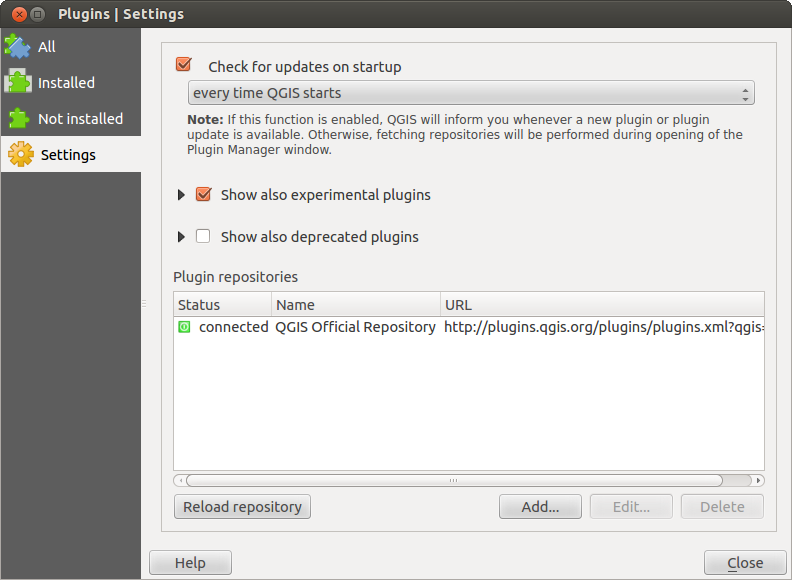
Fig. 26.1 La scheda  Impostazioni
Impostazioni
26.1.2.2. La scheda Tutti
Nella scheda  Tutto, sono elencati tutti i plugin disponibili, compresi sia i plugin core che esterni. Usa Aggiorna tutto per cercare nuove versioni dei plugin. Inoltre, puoi utilizzare Installa plugin se un plugin è elencato ma non installato, Disinstalla Plugin se un plugin è installato e Reinstalla Plugin. Un plugin installato può essere temporaneamente disattivato utilizzando la casella di controllo.
Tutto, sono elencati tutti i plugin disponibili, compresi sia i plugin core che esterni. Usa Aggiorna tutto per cercare nuove versioni dei plugin. Inoltre, puoi utilizzare Installa plugin se un plugin è elencato ma non installato, Disinstalla Plugin se un plugin è installato e Reinstalla Plugin. Un plugin installato può essere temporaneamente disattivato utilizzando la casella di controllo.
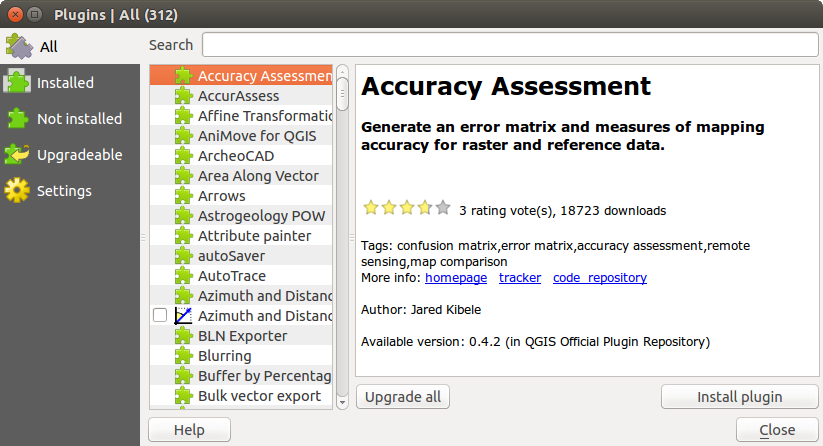
Fig. 26.2 La scheda  Tutto
Tutto
26.1.2.3. La scheda Installati
Nella scheda  Installati, troverai elencati i plugin Core, che non è possibile disinstallare. Puoi estendere questa lista con plugin esterni che possono essere disinstallati e reinstallati in qualsiasi momento, usando i pulsanti Disinstalla Plugin e Reinstalla Plugin. Qui puoi anche fare Aggiorna tutto.
Installati, troverai elencati i plugin Core, che non è possibile disinstallare. Puoi estendere questa lista con plugin esterni che possono essere disinstallati e reinstallati in qualsiasi momento, usando i pulsanti Disinstalla Plugin e Reinstalla Plugin. Qui puoi anche fare Aggiorna tutto.
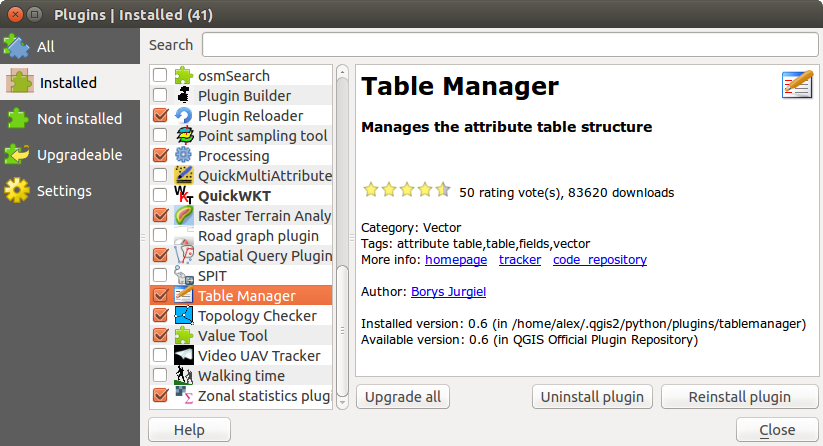
Fig. 26.3 La scheda  Installato
Installato
26.1.2.4. La scheda Non installati
La scheda  Non installati elenca tutti i plugin disponibili che non sono installati. Puoi usare il pulsante Installa Plugin per implementare un plugin in QGIS.
Non installati elenca tutti i plugin disponibili che non sono installati. Puoi usare il pulsante Installa Plugin per implementare un plugin in QGIS.
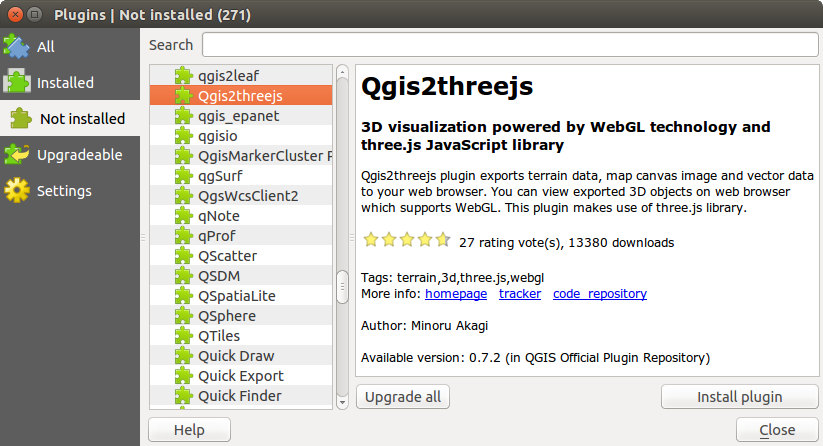
Fig. 26.4 La scheda  Non installato
Non installato
26.1.2.5. Le schede Aggiornabile e Nuovo
Le schede  Aggiornabili e
Aggiornabili e  Nuovi sono abilitate quando nuovi plugin vengono aggiunti al repository oppure viene rilasciata una nuova versione di un plugin installato. Se hai attivato
Nuovi sono abilitate quando nuovi plugin vengono aggiunti al repository oppure viene rilasciata una nuova versione di un plugin installato. Se hai attivato  Mostra anche plugins sperimentali nel menu
Mostra anche plugins sperimentali nel menu  Impostazioni, anche questi saranno visualizzati nella lista offrendo l’opportunità di testare in anticipo gli strumenti in arrivo.
Impostazioni, anche questi saranno visualizzati nella lista offrendo l’opportunità di testare in anticipo gli strumenti in arrivo.
L’installazione può essere effettuata con i pulsanti Installa plugin, Aggiorna plugin o Aggiorna tutti.
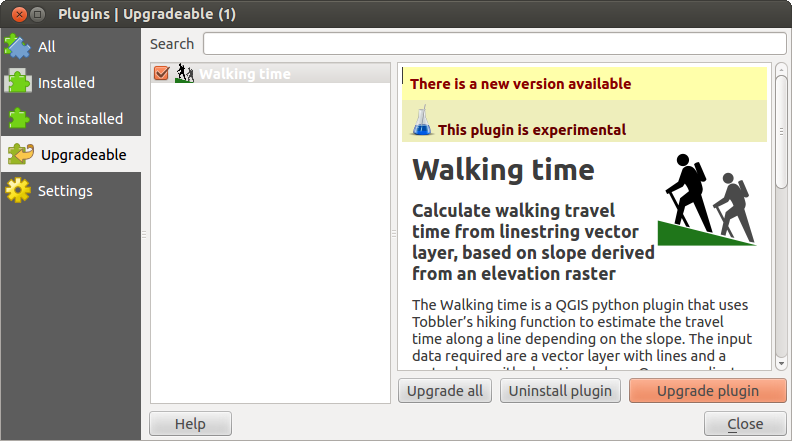
Fig. 26.5 La scheda  Aggiornabili
Aggiornabili
26.1.2.6. La scheda Non valido
La scheda  Non validi elenca tutti i plugins che per qualche ragione non sono attualmente funzionanti (errori nei collegamenti, errori durante il caricamento, funzioni incompatibili con la versione di QGIS attiva…). Puoi provare con il pulsante Reinstalla Plugin per correggere un plugin non valido, ma la maggior parte delle volte la correzione sarà altrove (si potrebbe dover installare alcune librerie, cercare un altro plugin compatibile o provare a rimuovere le cause del mancato funzionamento).
Non validi elenca tutti i plugins che per qualche ragione non sono attualmente funzionanti (errori nei collegamenti, errori durante il caricamento, funzioni incompatibili con la versione di QGIS attiva…). Puoi provare con il pulsante Reinstalla Plugin per correggere un plugin non valido, ma la maggior parte delle volte la correzione sarà altrove (si potrebbe dover installare alcune librerie, cercare un altro plugin compatibile o provare a rimuovere le cause del mancato funzionamento).
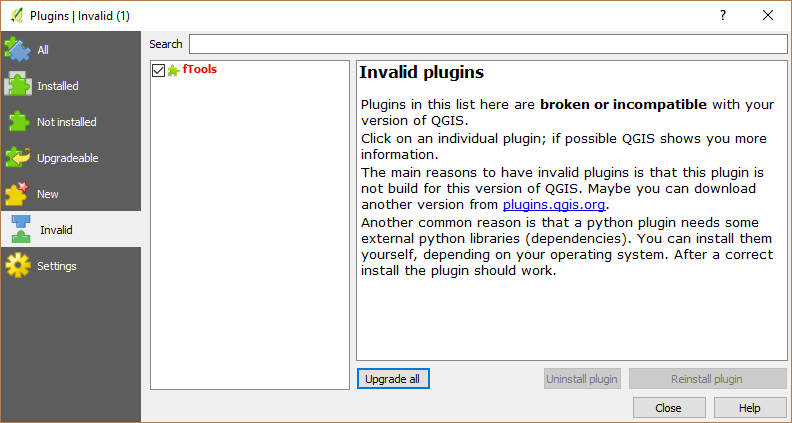
Fig. 26.6 La scheda  Non valido
Non valido
26.1.2.7. La scheda Installa da ZIP
La scheda  Installa da ZIP fornisce un widget per la scelta dei file da importare come plugin in formato zippato, ad esempio i plugin scaricati direttamente dal loro repository.
Installa da ZIP fornisce un widget per la scelta dei file da importare come plugin in formato zippato, ad esempio i plugin scaricati direttamente dal loro repository.
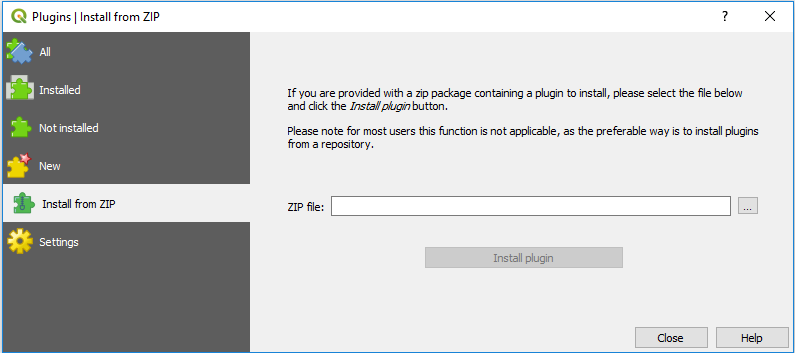
Fig. 26.7 La scheda  Installa da ZIP
Installa da ZIP